Se você precisar interromper o trabalho em um tarefa, poderá dividir a tarefa para que parte dela comece mais tarde na agenda. Você pode dividir uma tarefa em quantas seções precisar.
-
Na guia Exibição , no grupo Modos de Exibição de Tarefas , escolha Gráfico de Gantt.

-
Na guia Tarefa , no grupo Agendar , escolha Dividir Tarefa.
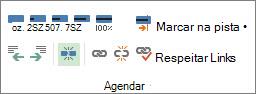
-
Na barra Gantt da tarefa, clique na barra na data em que deseja que a divisão ocorra e arraste a segunda parte da barra até a data em que você deseja que o trabalho comece novamente.
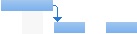
Para remover uma divisão em uma tarefa (junção), arraste uma seção da tarefa até que ela toque em outra seção.
Observação: Se seu projeto tiver tarefas que já foram divididas, mas você não tem certeza do motivo, seu projeto pode ter sido nivelado, permitindo que as divisões ocorram. Na guia Recurso , no grupo Nível , escolha Opções de nivelamento. Na caixa de diálogo Nivelamento de Recursos, selecione a caixa Nivelamento pode criar divisões na caixa de marcar de trabalho restante para permitir divisões como resultado do nivelamento ou desmarcar essa caixa de marcar para evitar divisões durante o nivelamento de recursos.
Também neste artigo
Mover partes de uma tarefa dividida
-
Na guia Exibição , no grupo Modos de Exibição de Tarefas , escolha Gráfico de Gantt.

-
Para mover uma parte: Passe o mouse sobre qualquer parte da tarefa dividida diferente da primeira.
Para mover a coisa toda: Passe o mouse sobre a primeira parte da tarefa dividida.
-
O cursor muda para uma seta de quatro vias

-
Arraste a barra para a esquerda para começar mais cedo ou arraste-a para a direita para começar mais tarde.
Observação: Se seu projeto tiver tarefas que já foram divididas, mas você não tem certeza do motivo, seu projeto pode ter sido nivelado, permitindo que as divisões ocorram. Na guia Recurso , no grupo Nível , escolha Opções de nivelamento. Na caixa de diálogo Nivelamento de Recursos, selecione a caixa Nivelamento pode criar divisões na caixa de marcar de trabalho restante para permitir divisões como resultado do nivelamento ou desmarcar essa caixa de marcar para evitar divisões durante o nivelamento de recursos.
Alterar a duração de uma tarefa dividida
Para alterar o duração de toda a tarefa dividida (incluindo todas as seções), digite uma nova duração no campo Duração .
Você também pode ajustar a duração de cada seção de uma tarefa dividida:
-
Na guia Exibição , no grupo Modos de Exibição de Tarefas , escolha Gráfico de Gantt.

-
Passe o mouse sobre a extremidade direita de qualquer parte da tarefa dividida até que o cursor seja alterado para uma seta de expansão

-
Arraste para a esquerda para encurtar a duração da parte ou arraste para a direita para alongar a duração.
Modificar o estilo de barra do Gantt para tarefas divididas
Por padrão, as tarefas divididas são representadas na exibição Gráfico do Gantt com linhas pontilhadas conectando cada parte dividida. Você pode alterar a aparência da divisão modificando o estilo de barra dividida.
-
Na guia Exibição , no grupo Modos de Exibição de Tarefas , escolha Gráfico de Gantt.
-
Na guia Formatar , selecione o botão Formatar Estilos de Barra no canto inferior direito do grupo Estilo do Gráfico de Gantt .
-
Na caixa de diálogo Estilos de Barra , selecione Dividir na coluna Nome da tabela.
-
Na guia Barras , em Meio, selecione opções para a barra de divisão nas listas Forma, Padrão e Cor .










